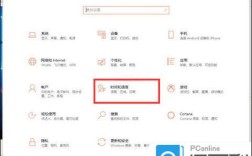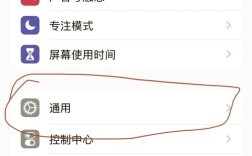下载离线地图是一项非常实用的技能,尤其适用于在网络信号不佳或没有网络连接的情况下使用,以下将详细介绍如何在不同设备上下载和使用离线地图:
1、下载离线地图
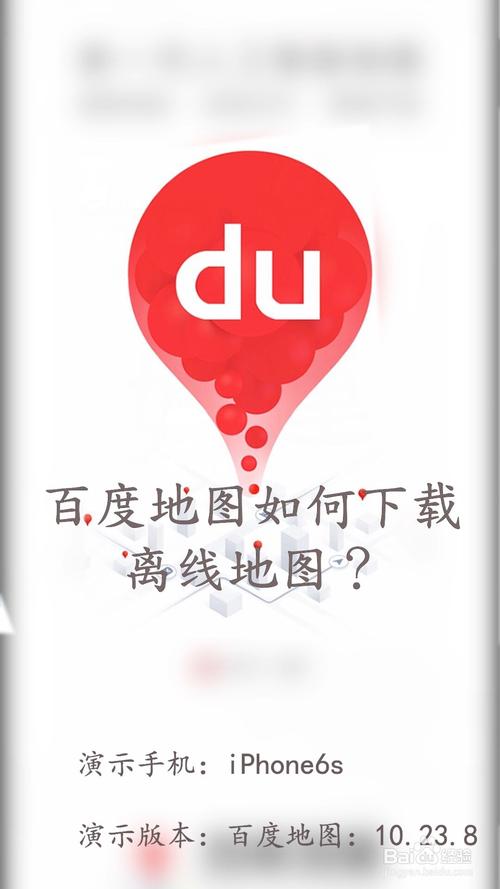
手机端(安卓或平板):打开奥维互动地图应用,在主界面点击【搜索】,输入县级行政区域名,选择显示名称并进入图形设置页面,点击【下载该区域地图数据】,选择地图类型和级别,点击【下载→直接下载】。
手机端(苹果手机或平板):通过iTunes连接手机,启动iTunes并连接数据线,在手机上会弹出提示点击“信任”,在iTunes主界面点击【文件共享】,找到奥维互动地图,点击【添加】,选择下载的地图数据文件包并完成添加。
电脑端(Windows系统):点击【系统】→【数据管理】→【下载地图数据】,选择地图类型、级别和区域,点击【开始】进行下载。
电脑端(Mac系统):下载路径为/Users/<用户名>/Library/Application Support/OviMapData/map。
2、存储与传输
安卓手机路径:Android/data/com.ovitalmap.ovitalmap/files/omap/map。
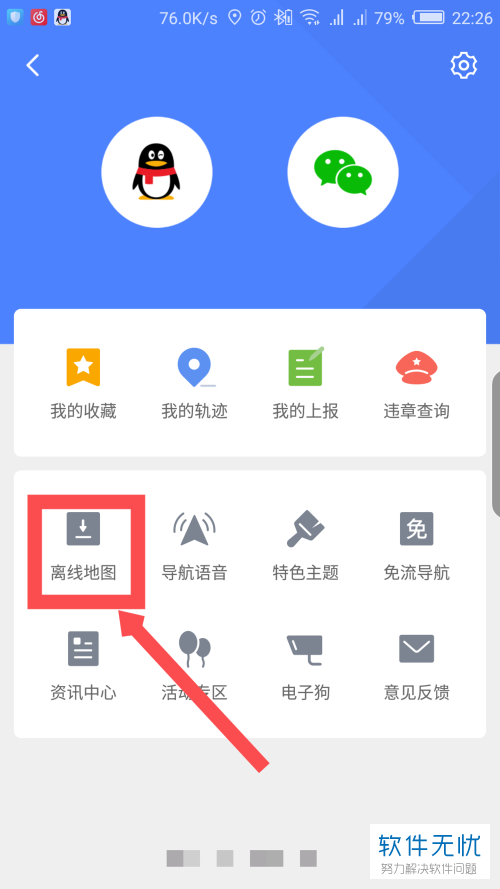
苹果手机路径:通过iTunes连接后查看根目录的奥维文件夹。
电脑端路径:不同数字代表不同的自定义地图,例如171:四维地球路网图层,120:四维地球电子地图(小字体),121:四维地球电子地图(大字体),122:四维地球卫星影像图。
3、使用离线地图
在手机或平板端,点击按钮,即可实现本机离线浏览地图。
在电脑端,点击【系统】菜单,选择【离线浏览地图】。
可以将下载的地图数据传输给其他设备使用,只需复制到相应目录下即可。
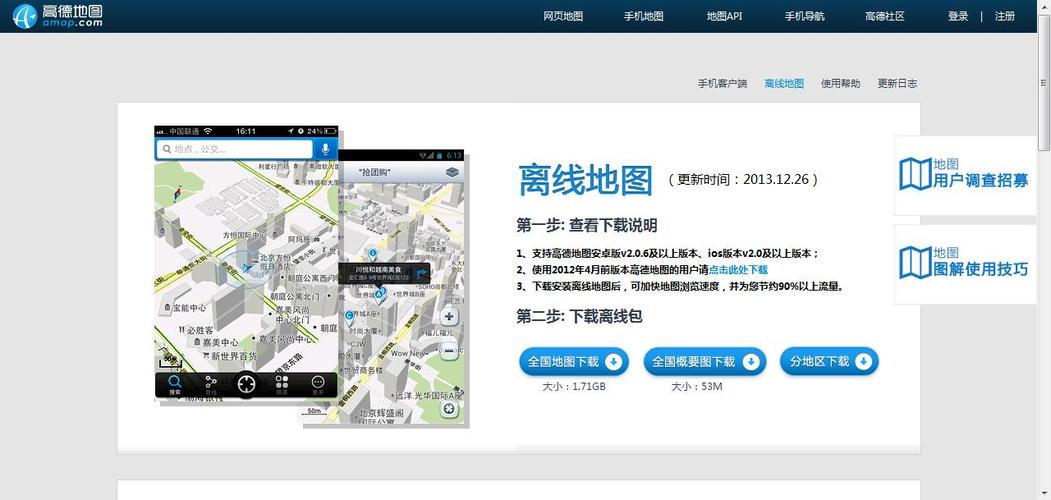
4、常见问题解答
Q1: 如何更新已下载的离线地图?
A1: 在手机端,点击离线地图页底部的“已下载”,进入离线地图管理页,选择需要更新的地图包进行更新。
Q2: 如何删除不需要的离线地图?
A2: 同样在离线地图管理页,选择需要删除的地图包进行删除操作。
Q3: 如何在高德地图中下载离线地图?
A3: 打开高德地图,向上滑动唤出【更多】选项,点击【离线地图】,选择城市列表中的地区进行下载。
下载离线地图是一个简单而实用的过程,无论是在手机、平板还是电脑上,都可以通过几个简单的步骤完成,掌握这项技能不仅能够在无网络环境下继续使用地图服务,还能节省流量,提高出行效率。